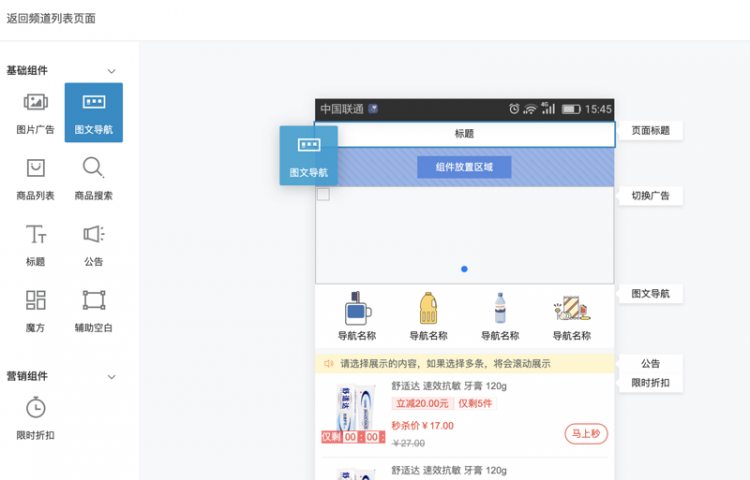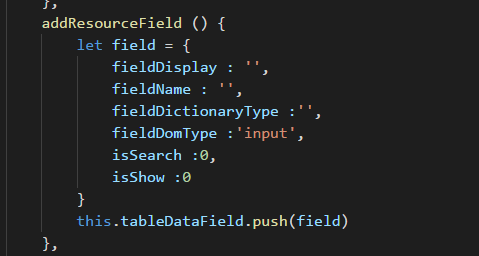为什么苹果手表Watch屏幕被放大(以及如何修复)
苹果手表Watch是一款出色的设备,但用户通常不得不面对放大的显示屏。详细了解它发生的原因以及如何修复它。
Apple Watch有一个 OLED 屏幕用于阅读通知和其他更新,但是当它放大显示并且不会恢复正常时用户应该怎么办?Apple Watch 已经存在了很长一段时间,Counterpoint研究表明它是全球最受欢迎的智能手表,市场份额是三星 Galaxy Watch 系列的两倍。尽管 watchOS 可以处理很多事情并且通常非常直观,但用户在使用手表和导航其许多功能时仍然面临困难。
与 iPhone 一样,Apple Watch 具有多种辅助功能,使用户可以更轻松地与手表进行交互。这些功能有助于用户理解和理解Apple?Watch 屏幕上的数据,尤其是在用户有任何视觉、身体和运动、听觉和学习需求的情况下。Apple Watch 上的辅助功能的一些示例是 VoiceOver、粗体文本、减少动作、开/关标签、侧边按钮单击速度和缩放。
禁用缩放以修复您的 Apple Watch
缩放是一项辅助功能,可让用户在阅读任何文本有困难时放大Apple Watch 的屏幕。该功能在 Apple Watch 上无处不在,可以在任何菜单、应用程序或导航页面中启用,以放大屏幕上的文本。然而,用户有时会不小心放大他们的 Apple Watch 屏幕。如果该功能开启,用两根手指双击 Apple Watch 的显示屏将放大显示屏,这经常是偶然发生的。
用户可能会认为他们的 Apple Watch 有问题;为什么放大了?但这全都与放大辅助功能有关。当该功能处于活动状态时,用户可以使用侧面的数码表冠或同时使用两根手指在 Apple Watch 周围导航。要缩小,请用两根手指双击显示屏。这应该将显示恢复到其正常比例。
用户可以禁用该功能以避免屏幕将两次点击记录为启用放大的手势。要使用 iPhone 禁用缩放功能,请打开 Watch 应用程序(通常在主屏幕上),点击“辅助功能”,然后选择“缩放”。通过按下绿色开关禁用下一个屏幕上的缩放功能。或者,可以通过转到“设置”应用并选择“辅助功能”在手表上禁用该功能。Tao“缩放”并关闭该功能。
但是,如果手表没有响应并停留在放大模式,用户可能必须重新启动它才能对功能进行故障排除。要强制重启Apple Watch,请按住侧边按钮和数码表冠至少 10 秒钟。
以上是 为什么苹果手表Watch屏幕被放大(以及如何修复) 的全部内容, 来源链接: utcz.com/dzbk/909082.html